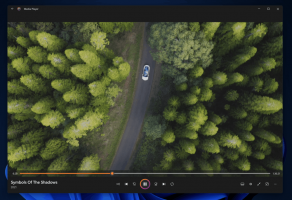माइक्रोसॉफ्ट एज में सिस्टम प्रिंट डायलॉग कैसे इनेबल करें
आप Microsoft Edge में सिस्टम प्रिंट डायलॉग को सक्षम कर सकते हैं। डिफ़ॉल्ट रूप से, ऐप एक अंतर्निहित अनुकूलित विंडो का उपयोग कर रहा है, जो एक बड़े पूर्वावलोकन क्षेत्र और बाएं फलक पर अतिरिक्त नियंत्रण के साथ आता है। यदि आप उन्नत विकल्पों के लिए क्लासिक प्रिंट संवाद पसंद करते हैं, या किसी अन्य कारण से, इसे सक्षम करना और डिफ़ॉल्ट को अक्षम करना संभव है।
विज्ञापन
माइक्रोसॉफ्ट एज एक लोकप्रिय वेब ब्राउजर है जो विंडोज 10 में प्रीइंस्टॉल्ड आता है। हाल ही में, Microsoft ने इसे क्रोमियम अंतर्निहित प्रोजेक्ट के साथ अपडेट किया है, वही सॉफ़्टवेयर जिसने Google के Chrome ऐप को सुपरचार्ज किया था। इस परिवर्तन के कारण, दोनों ब्राउज़रों में बहुत सी सामान्य विशेषताएं हैं, लेकिन कुछ विकल्प एक-दूसरे के लिए अद्वितीय हैं। Microsoft ने सभी ऑनलाइन Google सेवाओं को अपने स्वयं के समाधानों से बदल दिया है, जैसे बिंग, Microsoft खाता, अनुवादक, आदि। कुछ विशेषताएं भी हैं जैसे जोर से पढ़ें और अन्य निफ्टी सुधार जो आपको क्रोम में नहीं मिलेंगे।
जब आप कोई पेज प्रिंट करते हैं, उदा. दबाने से Ctrl + पी, एज निम्नलिखित प्रिंट पूर्वावलोकन संवाद खोलेगा।
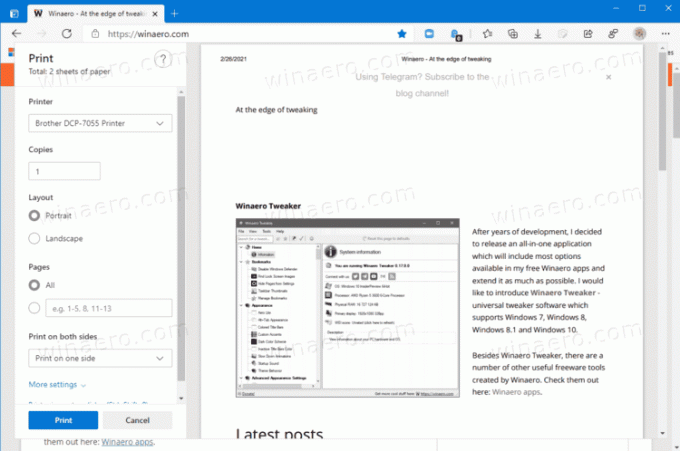
यह ब्राउज़र में निर्मित एक अनुकूलित संवाद है। इसके बजाय सिस्टम प्रिंट डायलॉग का उपयोग करने के लिए एक छिपा हुआ विकल्प है। हालाँकि, यह एक कम ज्ञात विकल्प है, क्योंकि Microsoft Edge इसे GUI में कहीं भी प्रदर्शित नहीं करता है।
यह पोस्ट आपको दिखाएगा कि सिस्टम को कैसे सक्षम किया जाए प्रिंट डायलॉग में माइक्रोसॉफ्ट बढ़त.
माइक्रोसॉफ्ट एज में सिस्टम प्रिंट डायलॉग को सक्षम करने के लिए
- को खोलो रजिस्ट्री संपादक ऐप.
- निम्न रजिस्ट्री कुंजी पर जाएँ।
HKEY_LOCAL_MACHINE\SOFTWARE\Policies\Microsoft\Edge. - अगर किनारा फ़ोल्डर गुम है, फिर इसे मैन्युअल रूप से बनाएं।
- के दाईं ओर किनारा फ़ोल्डर, संशोधित करें या एक नया 32-बिट DWORD मान बनाएं
सिस्टम प्रिंट डायलॉग का प्रयोग करें. नोट: भले ही आप 64-बिट विंडोज़ चल रहा है आपको अभी भी 32-बिट DWORD मान बनाना होगा।
- इसका मान 1 पर सेट करें।
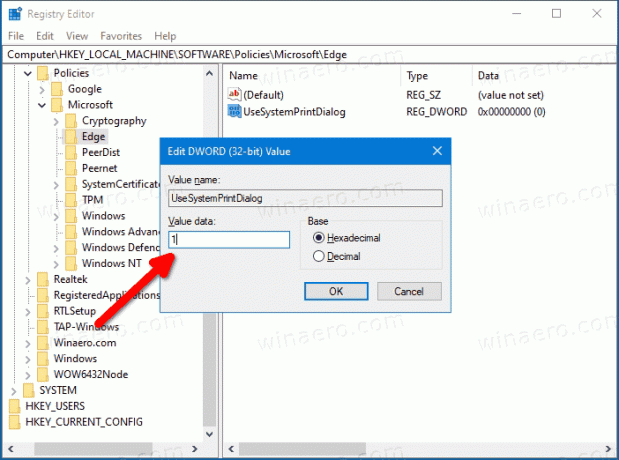
- अब, एज बंद करें यदि आपके पास यह चल रहा है, और फिर से खोलें। आपके पास सिस्टम प्रिंट डायलॉग होगा।
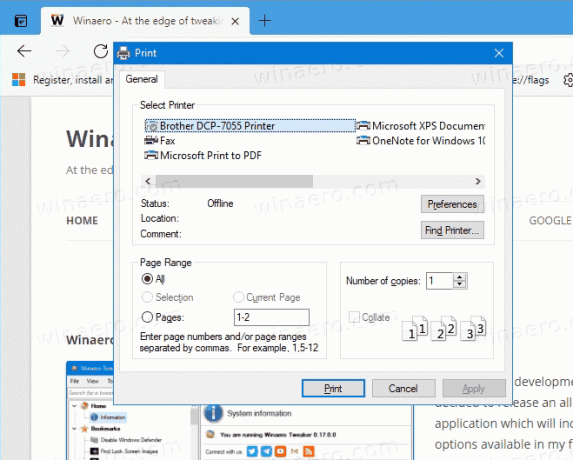
आप कर चुके हैं!
साथ ही, आप अपना समय बचाने और मैन्युअल रजिस्ट्री संपादन से बचने के लिए निम्न रजिस्ट्री फ़ाइलें डाउनलोड कर सकते हैं।
रजिस्ट्री फ़ाइलें डाउनलोड करें
निम्न लिंक पर क्लिक करें: रजिस्ट्री फ़ाइलें डाउनलोड करें. एक बार डाउनलोड हो जाने के बाद, संग्रह को अपनी पसंद के किसी भी फ़ोल्डर में निकालें। अब निम्न *.REG फ़ाइलों का उपयोग करें।
- Use_system_print_dialog_in_Microsoft_Edge.reg - इस फ़ाइल ने पारंपरिक प्रिंटर संवाद को सक्षम किया है।
- Use_default_print_dialog_in_Microsoft_Edge.reg - यह ब्राउज़र के डिफ़ॉल्ट (आधुनिक) प्रिंट पूर्वावलोकन संवाद को पुनर्स्थापित करता है।
फ़ाइलें का उपयोग करती हैं सिस्टम प्रिंट डायलॉग का प्रयोग करें किनारे की नीति। यह विंडोज और मैक पर एज वर्जन 77 से शुरू होकर काम करता है।